تتساءل هل لديك بعض أجهزة ويندوز الفعلية التي تحلم بتحويلها إلى افتراضية والتخلص من الثقل، ولكنك لا تعرف كيفية الاقتراب من ذلك بشكل أفضل؟ لا داعي للتساؤل بعد الآن، عزيزي القارئ. في هذا المقال، ستتعرف أكثر على Disk2vhd من Sysinternals: وسيلة مجربة واختبارها ومجانية لتحويل الأجهزة الفعلية أو الأقراص إلى نظائرها الافتراضية.
في هذا المقال، ستقوم بتحويل نظام ويندوز فعلي عن طريق إنشاء نسخة افتراضية من القرص. هل أنت متحمس للانتقال إلى العالم الافتراضي؟ ابدأ الآن!
المتطلبات الأساسية
سيكون هذا البرنامج التعليمي عرضًا عمليًا. لمتابعة الخطوات، تأكد من وجود ما يلي:
- A Physical Windows device. The examples will run on a Windows 10 device.
تم تسجيل أن Disk2vhd يعمل على ويندوز 11. إذا كانت قرصك الفعلي يحتوي على تثبيت ويندوز 11 فعال، سيكون هذا البرنامج التعليمي مفيدًا لك أيضًا.
- مساحة كافية على القرص لحفظ القرص الذي تنوي تحويله. سيساعدك Disk2vhd في تحديد كم مساحة تحتاج بالضبط. في الحد الأدنى، ستحتاج إلى مساحة تساوي المساحة المستخدمة على القرص الفعلي.
- أي Hypervisor قيد التشغيل. يتم استخدام Oracle VirtualBox v6.1.22 في الأمثلة. ستخدم لك أيضًا Hypervisors أخرى مثل Hyper-V أو KVM.
A user account with administrative access.
تثبيت وتشغيل Disk2vhd
الخطوة الأولى هي تثبيت Disk2vhd إذا لم تكن قد قمت بذلك بالفعل. ستحتاج إلى مستخدم يمتلك حق الوصول الإداري والوصول الفعلي إلى جهاز Windows للمهام المقبلة. يجب أن يكون القرص الذي ترغب في تحويله متصلاً ومتصلاً بالإنترنت.
توجه إلى صفحة Microsoft Sysinternals وقم بتنزيل نسخة من Disk2vhd. في وقت كتابة هذه المقالة، كانت أحدث إصدارة متاحة هي الإصدارة 2.02 وهي التي ستعتمد عليها الأمثلة. ستكون عملية التنزيل عبارة عن ملف مضغوط يحتوي على إصدارات مختلفة من البرنامج.
انقر بزر الماوس الأيمن على الإصدارة الأنسبة لجهازك واختر تشغيل كمسؤول كما هو موضح أدناه.
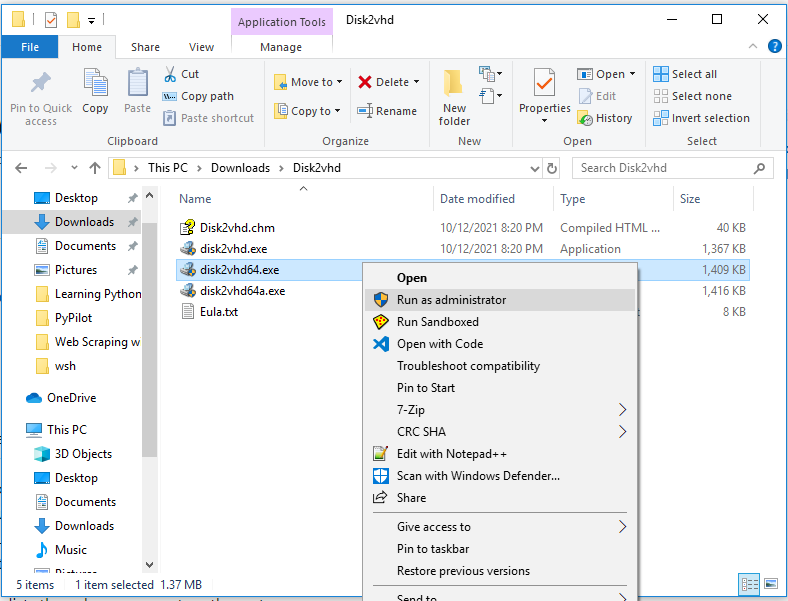
تحويل القرص الفعلي إلى قرص افتراضي
الآن بعد أن لديك نسخة عاملة وجارية من Disk2vhd، حان الوقت لتحويل قرص الإقلاع الخاص بك في ويندوز 10 إلى قرص افتراضي. سيكون القرص المحدد هو القرص C:\ في الجهاز المستخدم كمثال.
لأجل الاختصار، ستقتصر هذه المقالة على تحويل قرص الإقلاع (القرص الذي يحتوي على نسخة عاملة من ويندوز) إلى قرص صلب افتراضي. ولكن Disk2vhd ليست محدودة بتحويل قرص الإقلاع فقط.
مهمتك الأولى هي اختيار الأعلام الصحيحة للقرص الذي تنوي إنشاؤه:
- قم بتحديد علامة التحضير للاستخدام في Virtual PC إذا كنت تنوي جعل القرص متوافقًا مع Virtual PC المتروك
- قم بتحديد علامة استخدام Vhdx إذا كنت تفضل أن يكون القرص الافتراضي الناتج بتنسيق vhdx بدلاً من ملف vhd عادي.
VHDX هو إصدار محسن من تنسيق VHD ، ولكنه محدود في الدعم من البائع بالمقارنة مع VHD. يتميز VHDX بأداء أفضل وحجم قرص أقصى أعلى بكثير بالمقارنة مع VHD (64 تيرابايت بدلاً من 2 تيرابايت). نظرًا لأن كلا الشكلين في النهاية من مايكروسوفت، فمن المنطقي الاعتماد على VHDX في الحالات التي سيتم فيها استخدام Hyper-V كبرنامج وسيط الظاهرة. يمكن استخدام VHD في الحالات التي يكون فيها التوافق المشترك مع برامج وسيط ظاهرة أخرى مهمًا.
- التحقق من استخدام نسخة ظلية للمجلد إذا كنت تعمل على نظام يعمل ولا ترغب في التدخل في حالة النظام. يهدف هذا الخيار إلى تمكينك من إجراء عملية تحويل أكثر سلاسة. لن تحتاج إلى القلق بشأن ظهور نوافذ القائمة المنبثقة للملفات المستخدمة أو عدم اتساق حالة النظام. إذا لم تقم بالتحقق من هذا الخيار ، فستقوم بنسخ الملفات مباشرة من الوحدة النمطية الحية ، بدلاً من نسخ الملفات من النسخة الظلية.
النسخ الظلية هي في الأساس لقطات لحظية للقراءة فقط من الأقراص التي يمكن استخدامها لعمليات نسخ القرص المتسقة. يمكن للبرامج التي تعتمد على هذه التكنولوجيا إجراء نسخ آمنة للملفات حتى أثناء استخدام التطبيقات.
إذا كنت تتبع المتابعة ، فيجب أن تكون خياراتك مشابهة لما هو موضح في الصورة أدناه.

لا تقم بتحديد ملف VHDX لأن VirtualBox لا يمكنه التعامل بشكل كامل مع أقراص VHDX. لتجنب توسيع البرنامج التعليمي عن طريق محاولة التحويل من تنسيق القرص إلى آخر، تم تعيين تنسيق الإخراج إلى VHD.
2. الآن حان الوقت لتحديد ملف الإخراج. اختر اسم ملف VHD الناتج، بما في ذلك المسار الكامل وامتداده. سيكون للملف الناتج في المثال نفس اسم اسم الجهاز، كما يمكنك رؤية ذلك أدناه.

3. الآن ستقوم بتحديد الأقسام التي تريد تحويلها إلى افتراضي. يعتمد القرص في هذا البرنامج التعليمي على سجل التمهيد الرئيسي (MBR)، لذا يجب عليك تحديد القسم الوحيد الذي يلزم، كما هو موضح أدناه. تأكد من تخصيص مساحة كافية على الأقل على القرص الوجهة كما يحدده العمود المساحة المطلوبة.
بالنسبة لقرص مقسم بجدول تقسيم الإرشاد العام (GPT)، يجب نسخ حجم القسم النظام الأساسي (ESP) بالإضافة إلى حجم نظام التشغيل (OS). يحتوي حجم ESP على ملفات التحميل الأساسية التي يحتاجها النظام لتحديد موقع وتشغيل نظام التشغيل بشكل صحيح.
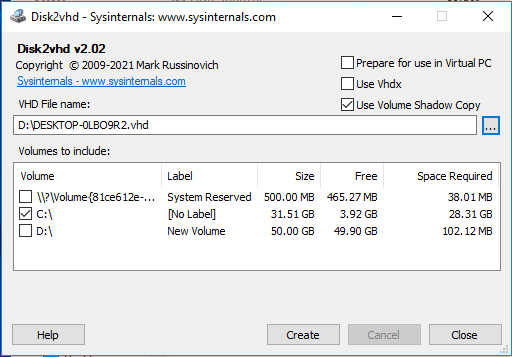
4. مع كل شيء في مكانه، أنت الآن جاهز لبدء عملية التحويل! كن حذرًا من أنه نظرًا للضغط الذي يفرضه Disk2vhd على النظام الجاري، ليس من المستحسن تشغيله على الأنظمة المعروفة بالأحمال العالية بالفعل. انقر على إنشاء لبدء عملية التحويل وانتظر حتى اكتمال العملية.
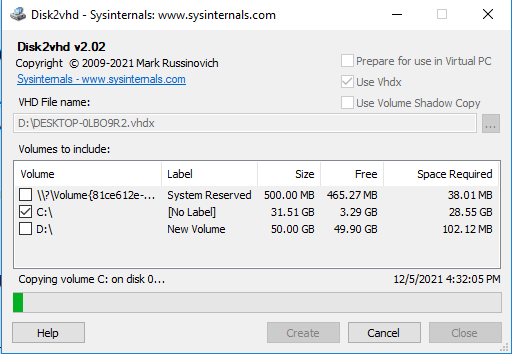
5. ها هو! بعد الانتظار لاكتمال العملية، يجب أن يكون لديك الآن ملف VHD في المجلد الذي حددته، كما هو موضح في اللقطة أدناه.
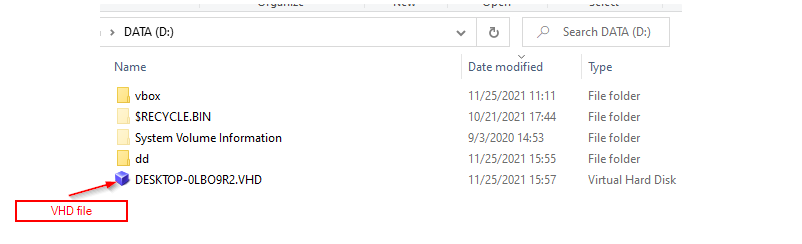
تأكد من عدم تثبيت الملف VHD الناتج مباشرة على الجهاز الفعلي. يستخدم Windows توقيعًا لتحديد كل قرص متصل. من أجل تجنب اصطدام توقيع القرص، سيقوم Windows بتغيير توقيع القرص الظاهري عندما تثبته على نفس الجهاز الذي يحتوي على القرص الفعلي. إذا قمت بإنشاء جهاز الظاهري الجديد مع القرص، كما هو موضح في هذا البرنامج التعليمي، فقد يتم تعطيل تشغيل الجهاز الظاهري الجديد.
تحويل الأقراص عبر سطر الأوامر
بالنسبة لأولئك الذين يحتاجون إليها للتشغيل التلقائي أو الاستخدام عن بُعد، يحتوي Disk2vhd أيضًا على خيار سطر الأوامر. يتبع بناء الجملة:
- تكمن العلامة -h في نفس اختيار ” التحضير للاستخدام في Virtual PC ” على واجهة المستخدم الرسومية (GUI).
- تعني العلامة -c نسخًا مباشرًا وليس نسخًا ظليًا.
- الأحجام تشمل عند تحديد حروف محرك الأقراص أو باستخدام “للجميع”.
المثال أدناه يقوم بإنشاء نسخة احتياطية من محرك الأقراص C:\ محرك C على جهاز بترتيب 64 بت عبر جلسة PowerShell. سيتضمن اسم الملف الناتج تاريخ إنشاء النسخة الاحتياطية باستخدام أمر PowerShell Get-Date. قم بتحديد اسم الملف بشكل محدد لتشغيل هذا الرمز في جلسة غير PowerShell.
سيقوم الأمر بإنشاء ملف يشبه تمامًا الذي يظهر في اللقطة أدناه بعد نجاح التحويل.
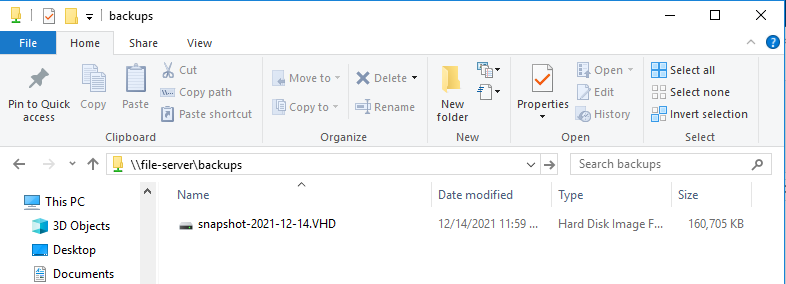
يمكنك ربط سطر الأوامر بحلاقة جدول زمني، مثل مهمة مجدولة في PowerShell لإنشاء نظام احتياطي تلقائي بسيط.
إنشاء جهاز افتراضي باستخدام القرص المحول
الآن بعد الحصول على نسخة افتراضية من الجهاز الفعلي، ستقوم بتثبيت القرص الصلب الوهمي الناتج لفحص نتائج الإجراءات الخاصة بك. بعد تشغيل النظام الوهمي، ستجد أنه يستنسخ نظامك السابق تقريبًا (بمعنى الكلمة).
1. افتح VirtualBox للمتابعة وحدد جديد تحت قائمة الجهاز
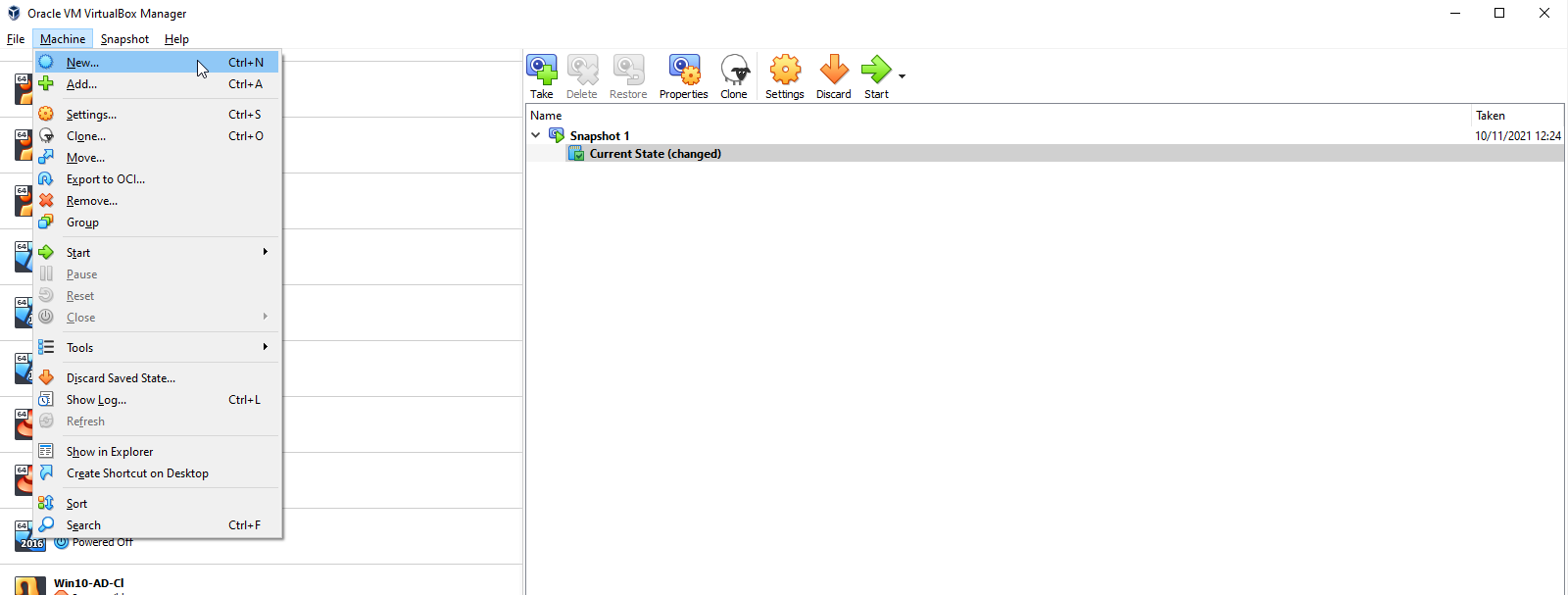
2. قم بتحديد اسم الجهاز، وحدد مجلدًا لتخزين الملفات، وحدد نوع النظام الأساسي و الإصدار وانقر فوق التالي.
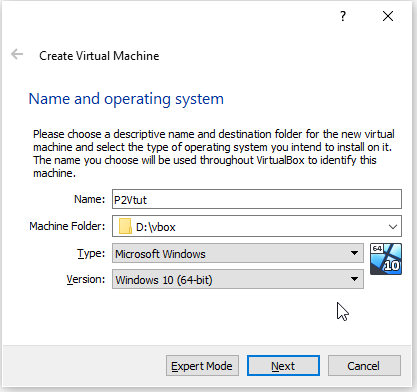
3. حدد الذاكرة التي ستستهلكها النظام. لأغراض الاختبار الخاصة بك، يكفي ذاكرة الوصول العشوائي بحجم 2 جيجابايت.
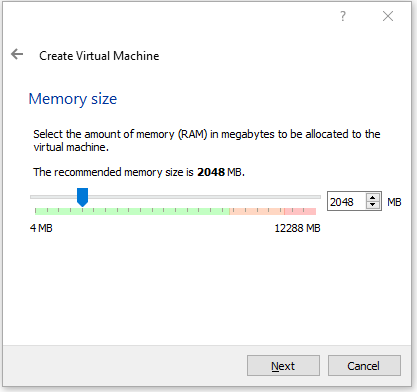
4. الآن يأتي الجزء الأكثر أهمية، اختيار القرص الصلب. حدد “استخدم ملف قرص صلب افتراضي موجود” وانقر على أيقونة التصفح الموجودة للعثور على ملف VHD الذي تم إنشاؤه سابقًا.
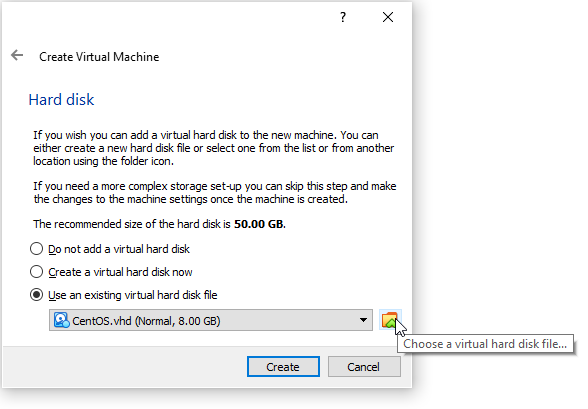
5. يتم عرض القائمة التالية لملفات Virtual Box VHD المعروفة. اختر “إضافة” لإضافة VHD الجديد إلى قائمة الأقراص المعروفة بواسطة VirtualBox. هذه الخطوة ضرورية قبل تثبيت القرص على أي جهاز افتراضي.
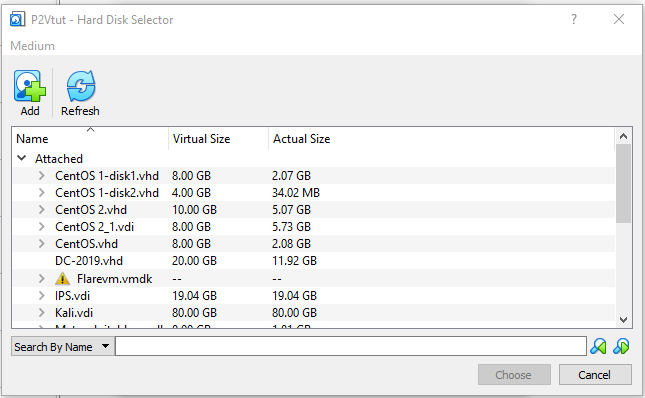
انتقل إلى ملف VHD الذي تم إنشاؤه في القسم السابق وحدد “فتح”.
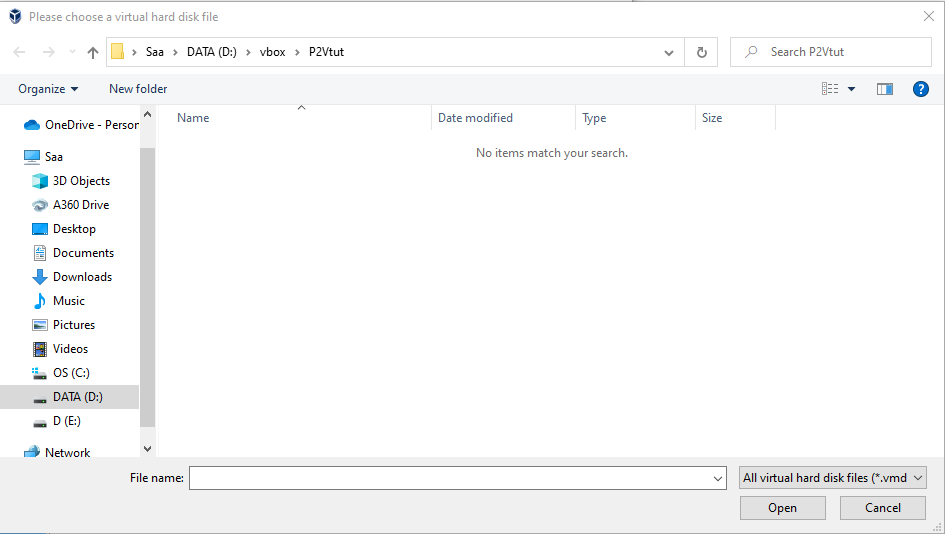
7. يظهر VirtualBox VHD كـ “غير متصل”. حدد الملف وانقر على “اختيار” لتثبيت VHD على الجهاز الافتراضي الجديد.
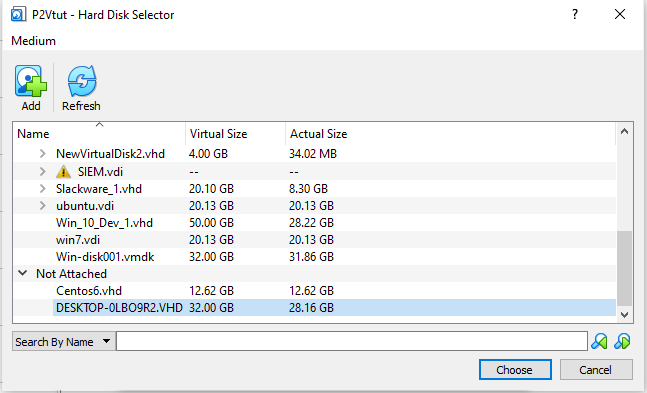
8. انقر على “إنشاء”.
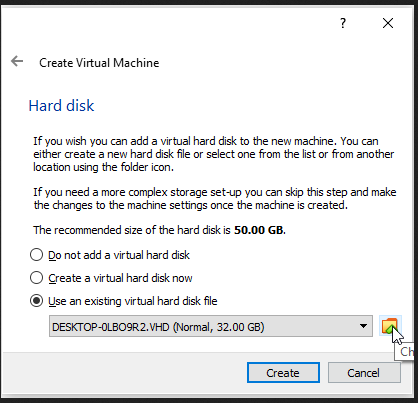
9. يمكنك الآن بدء تشغيل الجهاز الافتراضي. حدد “بدء عادي” كما هو موضح أدناه.
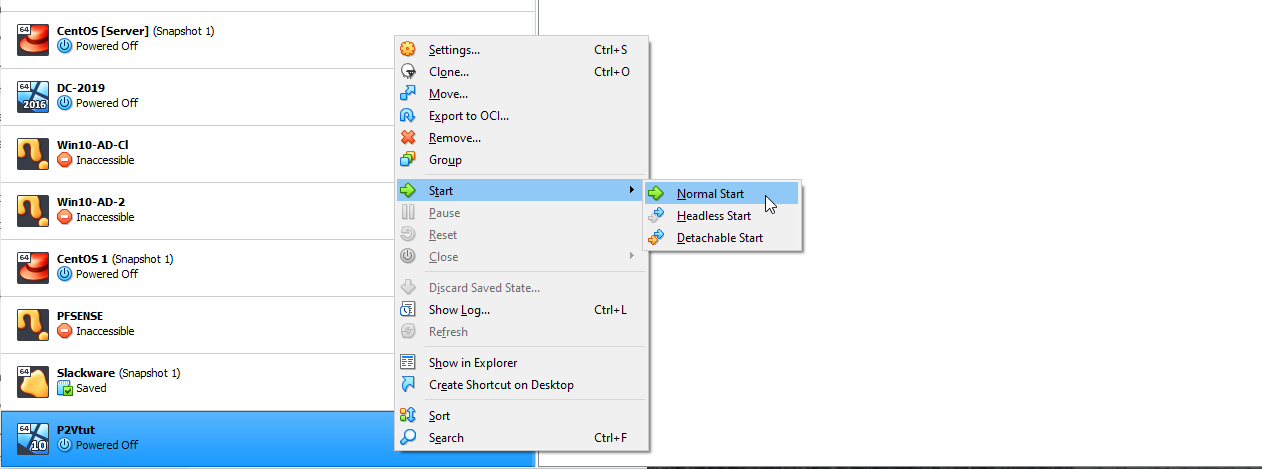
10. يجب أن ترى نفس شاشة تسجيل الدخول كما هو موجود في الجهاز الفعلي.
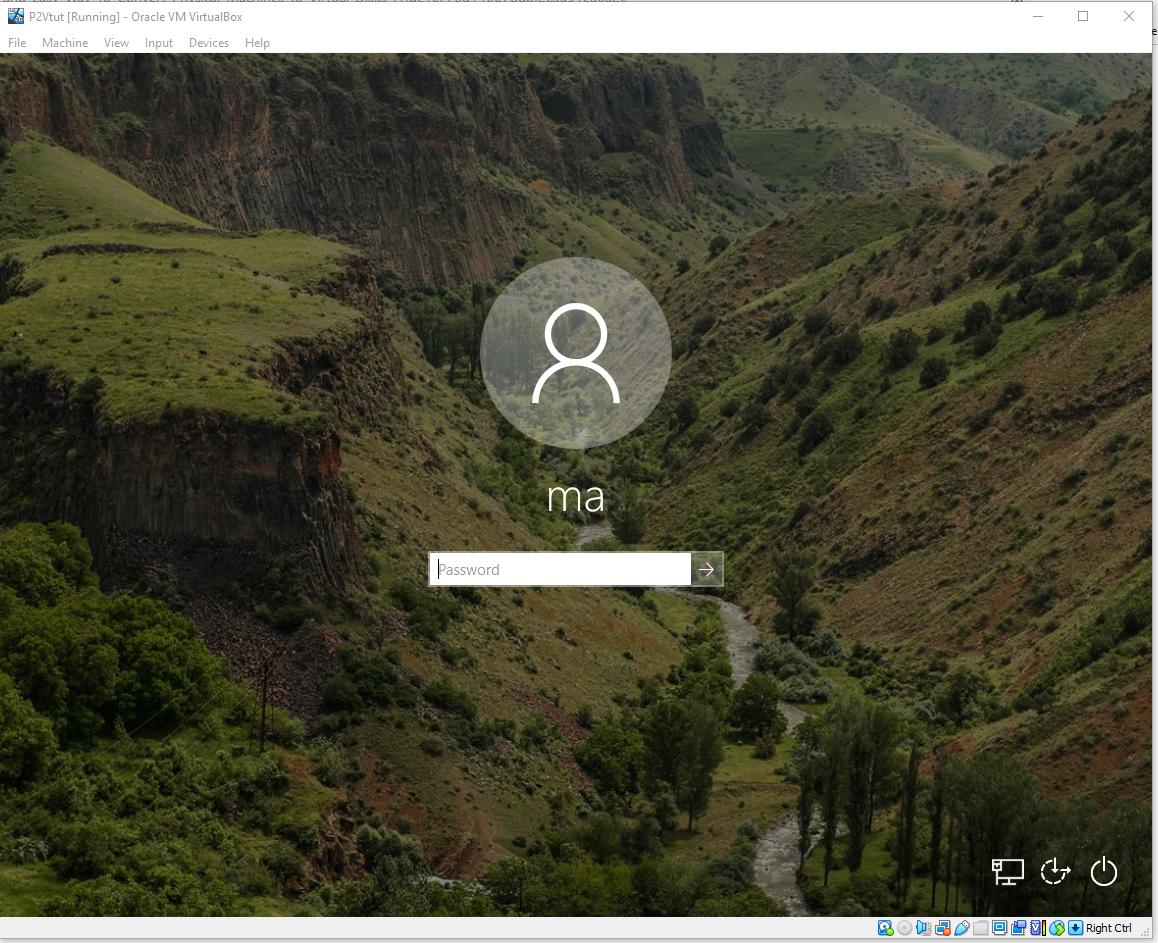
11. بعد تسجيل الدخول، ستلاحظ أن الجهاز الافتراضي هو نسخة مماثلة تمامًا للجهاز الفعلي، بما في ذلك حسابات المستخدمين والتطبيقات المثبتة. الجهاز الافتراضي هو نفسه الجهاز الفعلي.
الاستنتاج
يمكن لـ Disk2vhd أن يوفر لك الكثير من الوقت عندما تحتاج إلى تطوير جهاز قرص فعلي إلى جهاز افتراضي، سواء كان نظام التشغيل مُشغَّلاً أم لا. بعد الانتهاء من هذه الخطوات، أنت الآن جاهز لتطوير أجهزتك الفعلية والاستفادة من التشغيل الافتراضي.
ما هي الأجهزة التي تخطط لتطويرها إلى أجهزة افتراضية؟













